如何锁定Excel中的表头
本文将重点介绍如何在Excel中锁定表头。表头是Excel中非常重要的一部分,它通常包含列名和数据的说明。在处理大量数据时,表头的锁定可以方便用户查看和导航,提高工作效率。下面将详细讲解如何通过使用冻结窗格功能来锁定Excel中的表头。
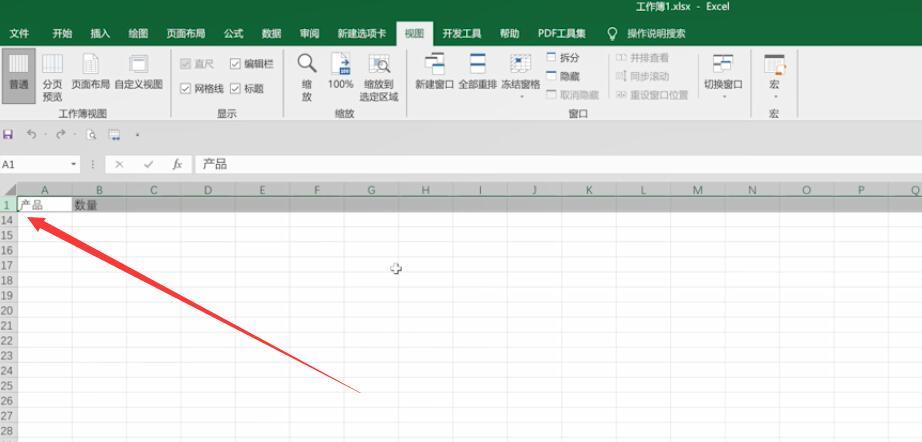
首先,打开您要锁定表头的Excel文件。可以通过双击文件图标或在Excel应用程序中选择“文件” - > “打开”来打开文件。
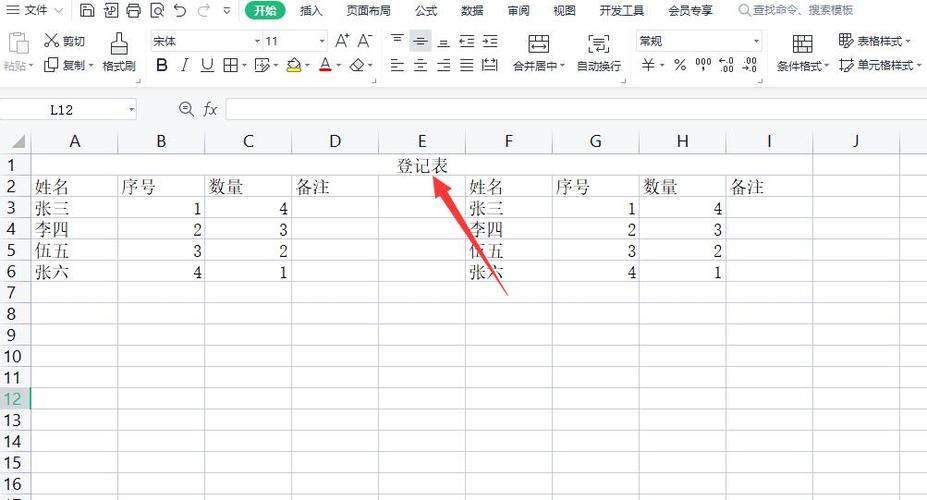
在Excel中,一个工作簿可以包含多个工作表。点击底部的工作表标签,选择您要锁定表头的工作表。
定位到表头所在的行或列,并选中整个行或列。您可以通过点击行或列的标头,或者点击行或列的序号或字母来选中。
在Excel的菜单栏中,找到“视图”选项卡并点击。
在“视图”选项卡中,您会看到一个名为“窗口”(Excel 2010及更早版本)或“窗口区域”(Excel 2013及更新版本)的区域。在该区域中,会有一个“冻结窗格”的按钮。
如果您要锁定表头行,即使向下滚动,表头行也会始终显示在顶部,您需要将光标定位到表头行下方的第一行。然后,点击“冻结窗格”按钮。
如果您要锁定表头列,即使向右滚动,表头列也会始终显示在左侧,您需要将光标定位到表头列右侧的第一列。然后,点击“冻结窗格”按钮。
如果您要同时锁定表头行和列,您需要将光标定位到表头行下方的第一行,并且将其右侧的第一列都选中。然后,点击“冻结窗格”按钮。
完成上述步骤后,您可以向下或向右滚动工作表,观察表头是否被锁定在上方或左侧,以及其他数据是否正常滚动。如果表头成功锁定,则您已经成功地锁定了Excel中的表头。
通过使用冻结窗格功能,您可以方便地锁定Excel中的表头,提高数据处理的效率。无论您需要锁定表头行、列还是同时锁定行和列,都可以按照上述步骤进行操作。祝您使用Excel时事半功倍!
BIM技术是未来的趋势,学习、了解掌握更多BIM前言技术是大势所趋,欢迎更多BIMer加入BIM中文网大家庭(http://www.wanbim.com),一起共同探讨学习BIM技术,了解BIM应用!